
Projektor cyfrowy PE5120
Seria systemów rozrywki domowej
ę
Podr
cznik użytkownika
Witaj!
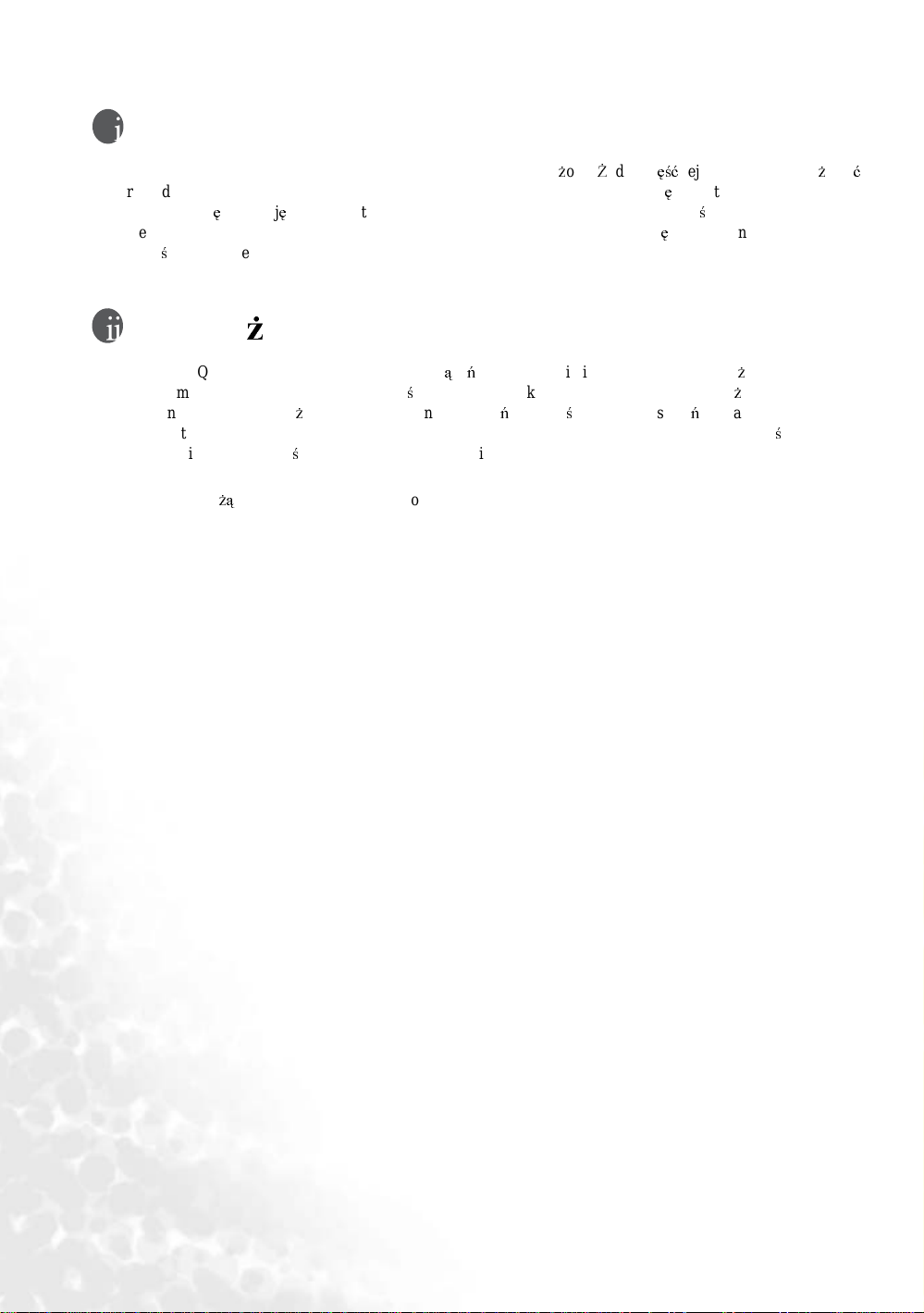
Prawa autorskie
Copyright © 200 5 by BenQ Corp ora tion . Wszel kie pr awa zas trzeżone. Żadna cz
reprod ukow ana, przekazywana , przepisywana, przechowywana w systemie pami
jakikol w ie k j
elektronicznymi, mechanicznymi, magnetycznymi, optycznymi, chemicznymi, r
wcze
ę
zyk lub język komputerowy, w jakiejkolwiek formie lub jakimikolwiek środkami
ś
niejszej pisemnej zgody BenQ Corporation.
ęść
tej publikacji nie może być
ę
ci lub tłumaczona na
ę
cznie lub inaczej , bez
Zastrzeżenia
Firma BenQ Corporation nie podejmuje zobowiązań prawnych ani nie daje gwarancji, wyrażonych lub
domni e m a nych , w od n i e sieni u do zawar to
gwarancje, ty tuły sprzeda
Corpora tion zastrzega sobie prawo do przeprowadzania od czasu do czasu aktuali zacji i zmian tre
publikacji bezkonieczno
*DLP, Digital Micromirror D evice i D MD to znaki handlowe (t rademarks) Texas Instrum ents. Pozostałe prawa
autors kie nale
żą
do poszczeg ólnych firm i organizacji.
ż
y, czy fakt sp ełniana wymagań dla określonych zastosowań. Ponadto BenQ
ś
ci inform owania kogokolwiek o ta kich aktualizacjach lub zmianach.
ś
ci niniejszego dokumentu, a szczególnie unieważnia wszelk ie
ś
ci niniejszej
2 Prawa autorskie

Spis treści
Informac je do ty c zące bezpieczeństwa, przepisów i zagadnień prawnych 5
Oświadczenie FCC (dla użytkown ik ó w z U S A) ...... .............. ... .. ....... ... .. ........ .. .. ... 5
ś
wiadczenie EEC (dla użytkown ik ó w eu r o pe jskich) .. ....... .. ... ....... .. ... ....... ... .. .....5
O
ś
wiadczenie MIC ..................................................................................................5
O
ń
Instrukcje bezpiecze
Kondensacja wilgoci ............................................................................................... 6
Unikaj kontaktu z lot nymi cieczami ......... ......... ........ ......... .............................. ......6
Utylizacja ................................................................................................................ 6
Rzut oka na projekt o r ........ ............ ............ .................. ............. .................. ..7
Funkcje ................................................................................................... 7
Akcesoria ................................................................................................7
Zewnętrzny widok projektora ................................................................7
Widok z przodu / z góry ................................. ................. ................. ................. ......7
Widok z tyłu .......... ......... ............... ......... ............... ............... ......... ............... ......... ..8
Widok z dołu ................................. ................. .................................. ................. ......8
Tylni panel poł
Sterowanie i funkcje .............................. .............. ............................. ......9
Projek tor .. ....... ........ ....... ..... ....... ....... ........ ..... ....... ....... ....... ..... ........ ....... ....... ..... .....9
Pilot .. ............ ............... .............. .................... .............. ............... .............. ............ ...9
stwa ......................................................................................5
ą
czeń ....... ............. ............ ............ .......... ............ ............ ............ ..... 8
Ustawi a n ie projek tora ............ .................. ............ ............ ................... ..........11
Wybór miejsca .................... ........ ...... ...... ...... ...... ...... ............. ...... ...... ....11
Uzyskanie odpowiedniej wielkości wyświetlanego ekranu ...................12
Instalacja sufitowa dla formatu 16:9 ....................................................................... 12
Instalacja podłogowa dla formatu 16:9 ............... ................... ................... .......... ....12
Instalacja sufitowa dla formatu 4:3 .........................................................................13
Instalacja podłogowa dla formatu 4:3 .......................... ...........................................13
Podłączanie różnorodnych urządzeń ........................................................... 14
Podłączanie wejść wideo ........................................................................14
Podłączanie u r ządzeń wideo k o mp o ne n to w e g o ....... .. ....... ... .. ........ .. .. ........ .. ... .......14
ą
czania u r ządzeń S-video lu b wi d eo ..... .. ............... .. .. ........ .. ... ....... .. ... ....... .. ...14
Podł
Podłączanie do komputera .....................................................................14
Użytkowanie projektora i pilota ...................................................................15
Przygotowanie ........................................................................................ 15
Włączanie zasilania . .. .... .... .... .... .... .... .... .... .... .... .... .... ....... .... .... .... .... .... ..15
Zmiana sygnałów wejściowych .............................................................15
Regulacja obrazu ....................................................................................15
Regulacja wysokości kąta .... ............... .............. .................... .............. ............... ..... 15
Auto - reg u lacja obr a zu ..... ... .. ........ .. .. ............... .. ... ....... ... .. ....... ... .. ....... ... .. ...............16
Korekcja trapezowego zniekształcenia obrazu Keystone ....................................... 16
3 Spis treści
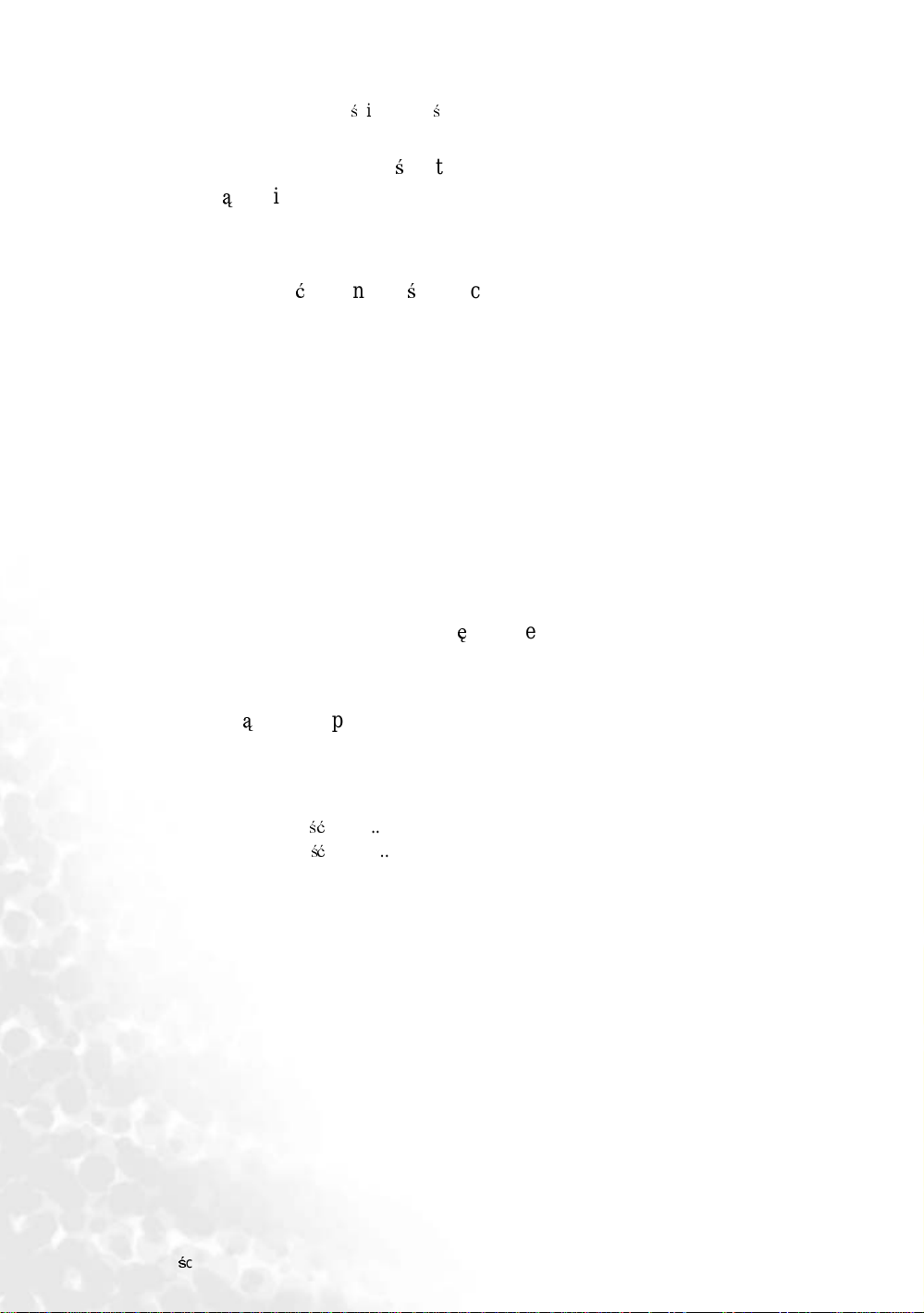
Dostrajanie wielkości i czystości obra zu ............. .. ... ....... .. ... ....... ... .. ....... ... .. .......... 16
Optyma l i z acja obra zu .................. ............ ............ ................. ............ .....17
Osobiste ustawienia wyświetlacza menu ...............................................17
Wyłączanie zasilania ..............................................................................18
Korzystanie z menu ekranowych .................................................................19
Strukt u r a m e n u .......... .................. ............ .................. ............. ................19
Jak korzystać z menu wyświetlacza ekranowego .................................. 19
Menu Pic t u re (Obraz ) ............ ............ .................. ........... .................. .....20
Menu obrazu Pro-picture ....................................................................... 21
Menu Set t i n g (U stawien i a ) ................ ............ ................. ............ ...........21
Menu Advance (Zaawansowane) ...........................................................21
Menu Informatio n (In formac je): ........ .................. .. ..... ...........................21
Informa c je dodatkowe ............................ ............ ................. .................. .......22
Konserwacja p ro j e k t o ra ................ .................. ............. .................. ........ 22
Czys zcz en i e o bi ek t y w u .. ... .............. ... .. ........ .. .. ........ .. ... .............. ... .. ....... ... .. .......... 22
Czyszczenie obudowy projektora ...........................................................................22
Przechowywanie projektora ................................................................................... 22
Trans p o rt pr o j ek t or a ....... ... .. ........ .. .. ........ .. ... ....... .. ... .............. ... .. ....... ... .. ........ .. .. ... 22
Wymiana lampy (skontaktuj się z dealerem BenQ) .............................. 22
Kontrolki ................................................................................................ 24
Informacje serwisowe ............................................................................24
Rozwiązywanie p rob lemów .............. ............ ................... ............ ..........25
Dane techniczne .....................................................................................26
Chara kt e ry st y k a op t y czna ........ ... ....... .. ... ....... .. ... .............. ... .. ........ .. .. ........ .. ... ....... 26
Chara kt e ry st y k a elektryczna ....... ....... .. ... .............. ... .. ....... ... .. ........ .. .. ............... .. ... 26
ść
Termi nal wej
Termi nal wy j
Chara kt e ry st y k a og ó l na ....... ... ....... .. ... ....... ... .. ....... ... .. ............... .. ... ....... .. ... ....... .. ... 26
....................................................................................................... 26
ść
....................................................................................................... 26
Wymiary ................................................................................................26
4 Spis treści

Informacje dotyczące bezpieczeństwa,
przepisów i zagadnie
Dziękujemy za dokonanie zakupu znakomitego projektora wideo BenQ! Został on zaprojekt ow any specjalnie
dla Twojego ki na domowego. W celu uzyskania najlepsz ych rezultatów u
z n in ie jszym po d r
ę
cznikiem , w którym opis ano metody kont roli i działanie menu.
ń
prawnych
ż
ytkowania, zapoznaj się
Oświadczenie FCC (dla użytkowników z USA)
To urządzenie zostało przetestowane i spełnia wymogi Klasy B urządzeń cyfrowych, zgodnie z Częścią 15
Przepisów FCC. Granice tej klasy ustalo no w celu zapewnienia wła
działaniem w obszara ch m ieszkalnych.
KLASA B: To urz
i u
ż
ytkowane zgodnie z inst rukcją, może powodować zakłócenia unie m ożliwiające komunikację radiową.
Nie ma jednak gw arancji ,
zakłóce nia w odbiorze radia lub telewizji, co mo
u
ż
ytkownika zachęca się do podjęcia nas tępujących krokó w w cel u usunięcia zak łó ceń:
ą
dzenie gen eruje , użytkuje i promieniuje energię fal radiowych i jeśli nie jest zainstalowane
ż
e zakłócenia nie pojawią się w obrębie danej instalacji. Jeśli urządzenie powo duje
ż
na stwierdzić wyłączając i włączając to urządzenie,
ś
ciwej ochrony przed szkodliwym
-Przesuń lub obróć antenę odbiorczą.
-Zwi
ę
ksz dy stans p o m iędzy urządzeniem, a odbiornikiem.
-Podłącz urządzenie do in ne go ob wo du zas ilającego, niż ten, do którego podłączony jest odbiornik.
- Skonsultuj się ze sprzedawcą lub doświadczonym tech nikiem RTV.
Oświadczenie EEC (dla użytkowników europejskich)
To urządzenie było testowane pod kątem normy 89/336/EEC (European Economic Commu nity) na EMC
(Zgodno
ść
elektromagnetyczna) i spełnia jej wymagania.
Oświadczenie MIC
Urządzenie klasy B (sprzęt info/telekomunikacyjny z przeznaczeniem dla domu)
Poniewa
w dowolnym miejscu, w tym w obszarach mieszkalnych.
ż
urządzenie to pr zeszło rejestra cję EMC dla potrzeb użytku domowego, może być ono używane
Instrukcje be zpiecz eństwa
Ten projektor B enQ został odp ow iednio zaprojektowany oraz przetestowany i spełnienia najnowsze wym ogi
standardów bezpiecze
nale
ż
y jednak przestrzegać instrukcji zawartych w niniejszym podręczniku i oznaczeniach samego produktu.
1. W celu uniknięcia ryzyka porażenia prądem, nie rozmontowu j ur ządzenia. Części wewnątrz nie
mog
ą
być napr aw iane przez użytkownika. Jeśli konieczne jest serwisowanie lub naprawa,
zanie
ś
urządzenie do specjalisty. Użytkowanie ni ewłaściwie złożonego urządzenia może być
przyczyn
2. Przed przyst
Zachowaj go przez okres u
3. Serwisowanie powierzaj tylko wykwalif ikowanemu personelowi.
4. Zawsze otwieraj przesłon
jest wł
ą
5. Nie patrz prosto w obiek tyw, gdy projektor jest wł
uszkodzi
6. W niektórych krajach napi
bezpiecznego funkcjonowania w przedziale napi
działa
ć
w przypadku wahań napięcia wysokości ±10 V. Na obszarach, gdzie napięcie może się
waha
ć
lub zanikać, zalecam y podłączenie projekt ora do stabilizatora napięcia, zabezpieczenia
przed przerwami w dopływie pr
ń
stwa sprzętu informatycznego. W celu zapewnienia bezpiecznego użytkowa nia pro duk tu
ą
jego poważnych uszkodzeń lub porażenia prądem.
ą
pieniem do użytkowania projektora zapoznaj się z niniejszym podręcznikiem.
ż
ytkowania urządzenia.
ę
obiektywu lub zdejm uj nakładkę obiektywu, jeśli lampa projektora
czona.
ą
czony. Intensywny promień światła może
ć
wzrok.
ę
cie w sieci jest NIESTABILNE. Ten projektor zaprojektowano do
ę
cia od 100 do 240 V AC, może jednak nie
ą
du lub zasilania awaryj nego UPS.
Informacje dotycz
ą
ce bezp ieczeństwa, przepisów i zagadnień prawnych
5
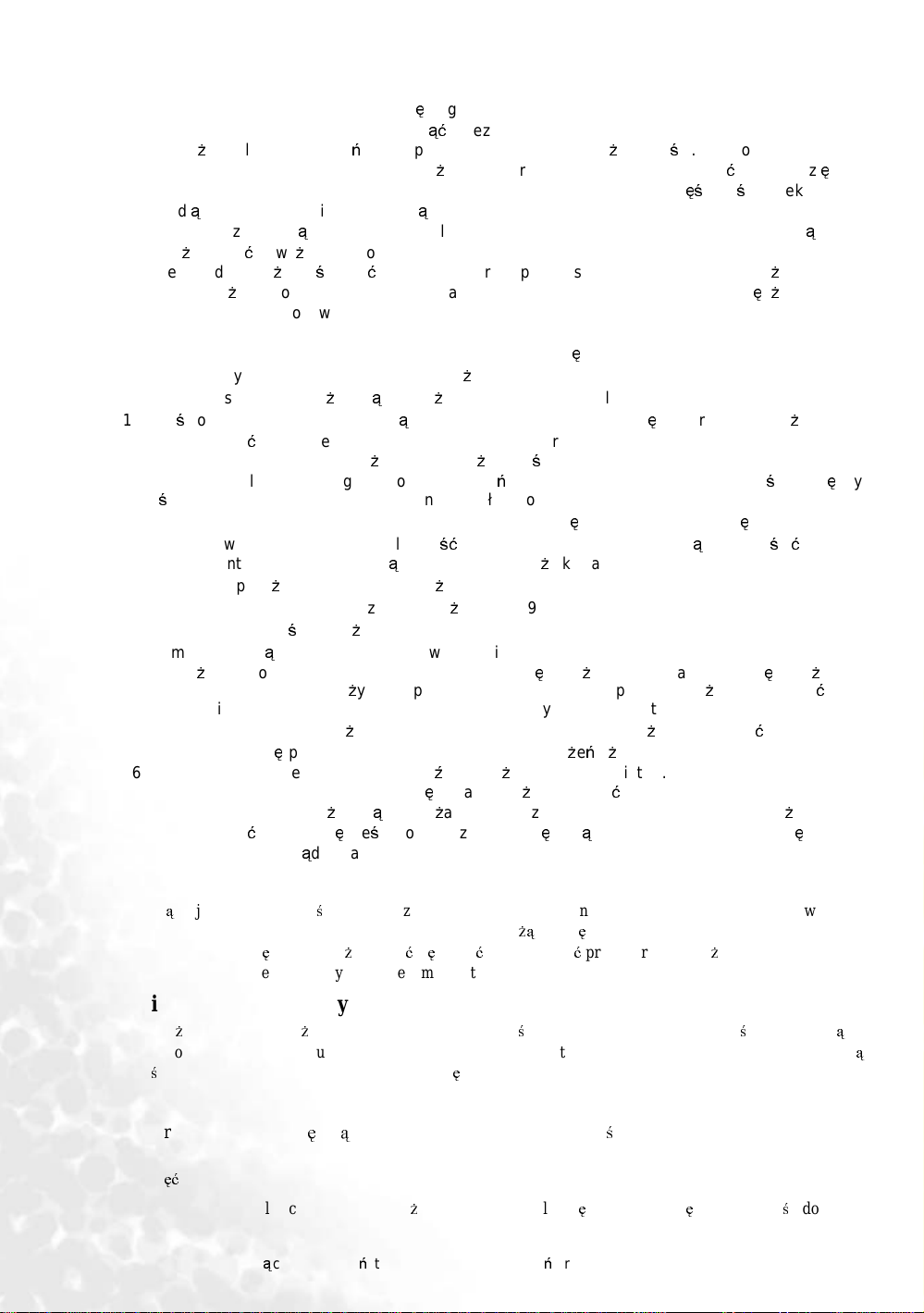
7. Podczas działani a lampa bardzo się nagrzewa. Przed wymonto waniem zespołu lampy w celu
wymiany pozwól projektorowi ostygn
8. Nie u
9. Nigdy nie wymieniaj zespołu lampy lub jakichkolwiek elektronicznych cz
10. Nie umieszczaj urz
1 1. Nie zakrywaj otworów wentylacyjnych.
12. Je
13. Nie umieszczaj proj ektora w
14. Umieszczaj wł
15. Nie stawiaj projektora na
16. Nie stawaj na projektorze ani ni e kład
17. Nie umieszczaj w pobli
ż
ytkuj lampy po zakończeniu przewidzianego okresu jej żywotności. Eksploatacja lampy
ponad przewidziany dla niej okres mo
podł
ą
czony jest do gniaz dka zasilającego.
ą
dzenia na niestabilnym wózku, stoj aku lub stole. W raz ie upadku urządzenie
mo
ż
e zostać poważnie uszkodzone.
Ten produkt mo
do monta
bezpieczenie zamocowany.
- Nie umieszczaj projektora na kocu, posłaniu lub innej mi
- Nie przykrywaj proj ektora materiałem ani
- Nie umieszczaj w pobli
ś
li otwory wentylacyjne zostaną mocno zatkane, przegrzanie wnętrza projektora może
spowodowa
- Słabo wentylowana lub ograniczona przestrze
ś
cianami i projektorem oraz swobodny przepływ powietrza wokół niego.
- Miejsca o szczególnie wysokiej temperaturze, takie jak wnętrze samochodu z zakręconymi szybami.
- Miejsca, w których nadmierna wilgotno
komponenty optyczne, powoduj
- Miejsca w pobliżu alarmów przeciwpożarowych.
- Miejsca o temperat urze otoczenia powy
- Miejsca o wysoko
- Nie u
ż
ywaj projekt ora, gdy jest on przechylony o więcej niż 10 stopni na boki i o więcej niż
15 st opni w tył/w przód. U
nieprawidłowe działanie lub uszkodzenie lampy i innych komp onentów.
przewrócenia si
uszkodzeniem projektora, takie post
spowodowa
w celu naprawy urz
ż
e wyświetlać odwrócone obrazy po zainst alowaniu go na suficie. Użyj zestawu
ż
u sufitowego BenQ do zainstalowania projektora na suficie i upewnij się, że jest on
ż
u urządzenia żadnych materiałów palnych.
ć
uszkodzenie lampy, wadliwe działani e projektora lub wybuch ognia.
ż
ś
ci powyżej 3000 metrów.
ą
czony projektor na równej poziomej powierzchni.
ż
ywanie projektora w odchyleniu od poziomu może spowodować jego
ż
adnym z boków, w pozycji pionowej. Może to prowadzić do
ę
projektora i jego uszkodzenia lub obrażeń użytkownika.
ż
u urządzenia żadnych cieczy. Wylanie cieczy na projekt or może
ć
jego awarię. Jeśli proj ektor zamoczy się, odłącz go od sieci i skontaktuj się z BenQ
ą
dzenia.
ąć
przez ok. 45 minut.
ż
e w niektórych sytuacjach spowodować jej eksplozję.
ęś
ci, jeśli projektor
ę
kkie j p owierzchni.
ż
adnym innym obiektem.
adnym z poniższych środowisk.
ń
. Zapewnij przynajmniej 50 cm prześwitu między
ść
, kurz lub dym papi erosowy mogą zanieczyścić
ą
c skróce ni e czas u użytkowan i a pr ojek to ra i po ci em ni en ie obr az u.
ż
ej 35°C / 95°F
ź
na nim żadnych przedmiotów. Poza prawdopodobnym
ę
powanie może prowadzić do wypadków i urazów.
Kondensacja wilgoci
Nie włączaj p rojektora bezpośrednio po prz eni es ieni u go z mi ejsca o nis kiej tempe ra turze na mie jsce o wysokiej
temp er aturz e. Gd y proje kt or wyst a w io ny zos ta nie na ta k du
komponentach wewn
odczeka j przynajmniej 2 godziny po nagłej zmianie tempera tury.
ę
trznych może osadzić się wilgoć. Aby uc hronić projektor pr zed m ożliwym uszk odze niem ,
żą
zmianę temperatury, na jego głównych
Unikaj kontaktu z lotnymi cieczami
W pobliżu projektora nie używaj lotnych cieczy, takich jak środki owad obójcze lub niektóre środki czyszczące.
Nie pozostawiaj gumowych lub plastikowych produktów w długotrwałym kontakcie z projektorem. Pozostaw i
one
ś
lady na obudowie. Podczas czyszczenia postępuj zgodnie z instrukcjami czyszczenia produktu.
Utylizacja
Ten produkt zawiera następujące materiały, szkodliwe dla ludzi i środowiska.
• Zalutowana dioda.
• Rt
ęć
, zawarta w lampie.
W celu poprawnej utylizacji produktu lub zużytych lamp, skonsultuj się z lokalnym urzędem ochrony środowiska.
6 Informacje dotyczące bezpieczeństwa, przepisów i zagadnień prawnych
ą
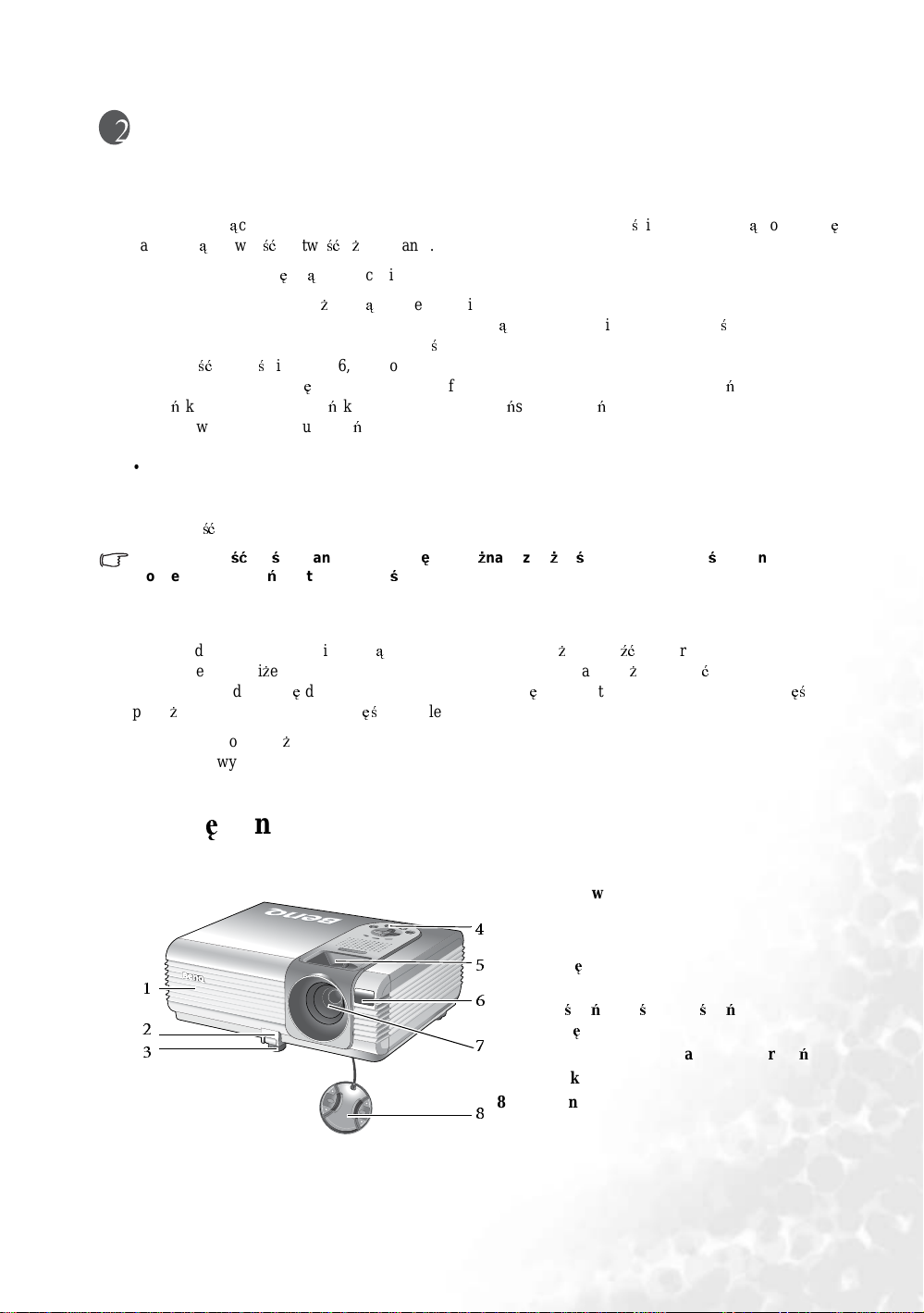
Rzut oka na projektor
Funkcje
Ten projektor łączy w sobie optyczny układ projekcyjny wysokiej wydajności i ergonomiczną konstrukcję,
zapewniaj
Projektor posiada nast
• Niewielkie rozmiar y u m o
• Jednoprzyciskowe strojenie automatyczne, pozwalaj
• Lampa projekcyjna o ultra-wysokiej jasno
• Zdolno
• Menu ekranowe w 10 j
• 8 zestawów gotowych ustawie
• 5-segmentowe koło kolorów
• Znakomita funkcja AV
• 26dB redukcja szumu w trybie ekonomicznym
• Nat uralne proporcje obraz u 16:9
• Zgodno
Uwaga: Jasność wyświetlane go obra z u będzie różna w zależności od warunków oświetleniowych
otoczenia i ustawie
Akcesoria
Opis stan dardowych akcesoriów, dołączonych do projektora można znaleźć w instrukcji szybkiego
uruchomie nia. Poni
projektorów. Odwołaj si
pomo
1. Zestaw do monta
2. Zapasowy zestaw lampy
3. Kabel DVI
ą
c pewność i łatwość użytkowania.
ę
pujące funkcje i cechy:
ż
liwiające przen oszenie
ą
ce na ustawienie najlepszej jakości obrazu
ś
ci
ść
do wyświetlania 16,7 miliona kolorów
ę
zykach: angielskim, fran cuskim, niemieckim , włoskim, h iszpańskim, rosyjskim,
chi
ń
skim tradycyjnym, chińskim uproszczonym, japońskim i ko reańskim
ń
ść
z HDTV
ń
kontrastu/jasności.
ż
ej wymieniono akcesoria dodatko w e. Akcesoria te można zakupić u lokalnego dealera
ę
do stro ny 24, na której znajduje się pełna lista akcesoriów z numerami części, która
ż
e w zakupie pr aw idłowej części u dealera.
ż
u sufitowego
Zewnętrzny widok projektora
Widok z przodu / z góry
4
5
1
2
3
6
7
8
1. Kratka wentylacyjna
2. Przedni przycisk regulatora
3. Przednia stopka regulatora
ę
4. Zewn
5. Pier
6. Przedni czujnik pilota na podczerwie
7. Obiektyw
8. Osłona obiektywu
trzny panel kontr olny
(Szczegółowe informacje na stronie 9.)
ś
cień ostrości i pierścień
powi
ę
kszenia
Rzut oka na projektor
ń
7
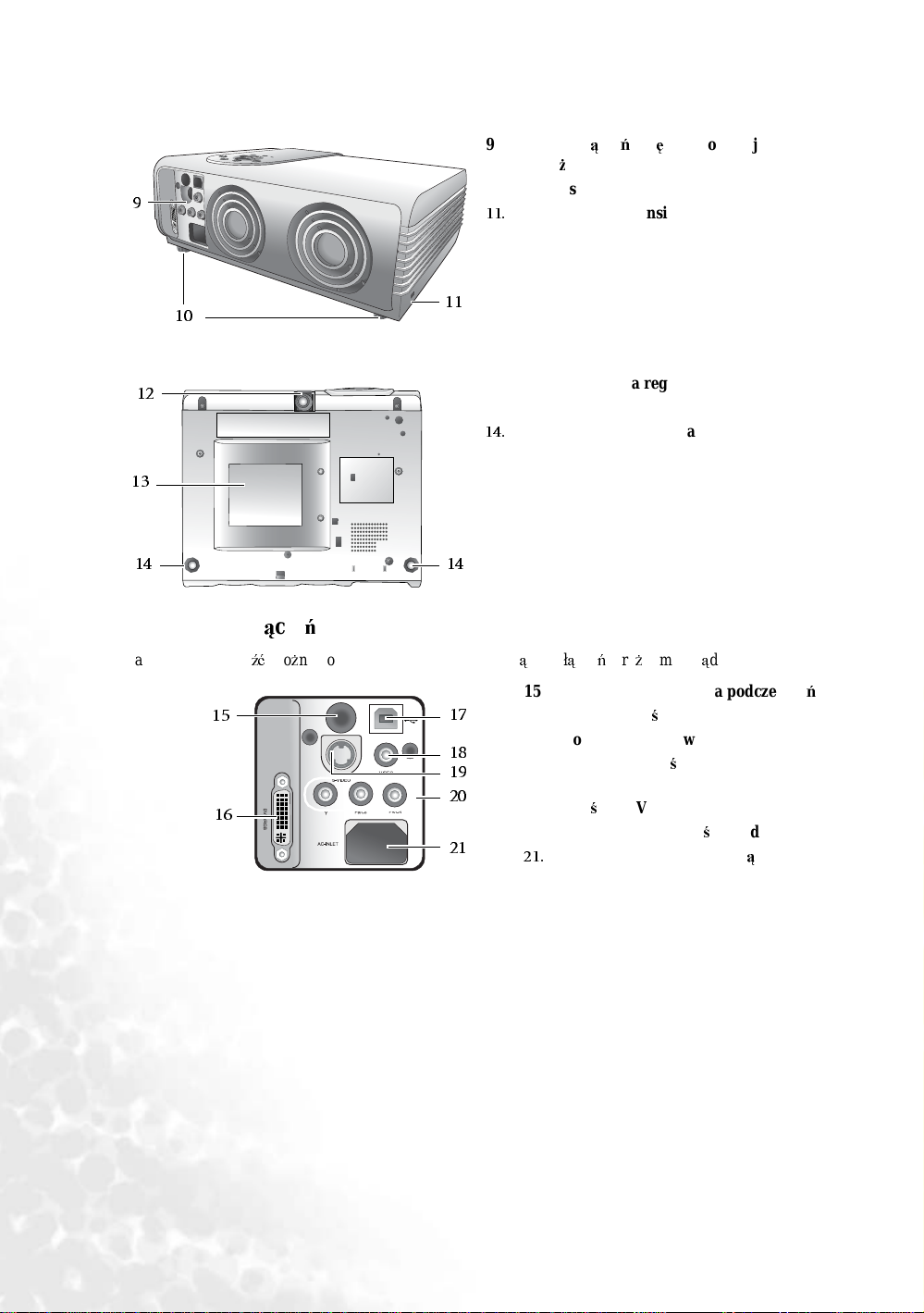
Widok z t yłu
9
ą
9. Panel poł
poni
10. Tylna stopka re gulatora
11.
Otwór zam ka Ke nsington
czeń (więcej infor m a cj i
ż
ej.)
10
11
Widok z dołu
12
13
14
Tylni panel połącze
Na stronie 14 znaleźć można dodatko w e informacje, dotyczące połączeń z różnymi urządzeniami.
ń
15
16
12. Przednia stopka regulatora
13. Klapka lampy
14.
Tylna stopka regulatora
14
15. Tylni czujnik pilota na podczerwie
17
18
19
20
21
16. Cyfro w e we jście wideo DVI-I
17. Port USB (do serwisowania)
18. Analogowe wej
kompozytowego
19. Wej
20. Kompo nent o w e wej
21.
ś
cie S-Vid eo
Gniazdo przewodu zasilającego
ś
cie wideo
ś
cie wideo
ń
8 Rzut oka na pr oj ek to r

Sterowanie i funkcje
Projektor
9
5
3
1
2
6
1. Zasilanie (Wi
15 i 18.)
Wł
ą
czenie i wyłączenie projektora.
ź
ródło (Więcej informacji na stronie 15.)
2.
Kolejne przeł
wej
ś
ciowego: w ideo komponentowe, DVI-D,
wideo, S-Video lub DVI-A.
3.
3
W lewo
4. W prawo
Gdy menu ekranowe nie jest wł
funkcjonuj
trapezu Keystone.
5.
5
Wyjście
Wyj
ś
cie i zapisanie ustawień menu.
6
6.
Menu
Wł
ą
czenie menu ekranowego.
Gdy aktywowane jest menu ekranowe,
przyciski od #3 do #6 u
kierunków, pozwalaj
odpowiednich pozycji menu i wprowadzenie
zmian.
Wi
ę
cej informacji na stroni e 19.
ę
cej informacji na stronach
ą
czanie źródeł syg n ału
4
ą
jako klawisze skrótu -/+ efektu
ż
ą
ce na wybranie
13
12
10
11
4
8
7
ą
czone, #3 i #4
ywane są jako strzałki
7. Auto (Wi
Automatyczny wybór najlepszych ustawie
czasowych dla wy
8. Ustawienia gotowe (Wi
stronie 17.)
Wybór jednego z tr ybów ustawie
dopasowanych do danego zastosowania .
9. Kontrolka zasilania (Wi
stronie 24.)
Ś
wieci się lub mruga, gdy projektor jest
wł
10. Ostrzegawcza kontrolka tempera tury
(Wi
Zapala si
zbyt wysoka.
11. Kontrolka la m py (Wi
na stronie 24.)
Kontrolka stanu lampy. Zapala si
wyst
12. Pier
informacji na stronie 16.)
Regulacj a w ie l k o
13. Pier
na stronie 16.)
Regulacj a os tro
ę
cej informacji na stronie 16.)
ś
wietlanego obrazu.
ę
cej infor m a cj i na
ę
cej infor m a cj i na
ą
czony.
ę
cej informacji na stronie 24.)
ę
, gdy temperatura projektora staje się
ę
cej informacji
ą
pienia problemu z lampą.
ś
cień powiększenia ( Więcej
ś
ci obrazu.
ś
cień ostrości (Więcej informacji
ś
ci wyświetlanego obrazu.
ń
gotowych,
ę
w razie
ń
Pilot
Uwagi dotyczące posługiwania się pilo tem
•Upewnij si
wi
ązkę
• Efektywny zasi
pod k
ę, ż
e między pilotem i projektorem nie ma żadnych prz eszkód, które mogłby zakłócić
podczerwi eni.
ę
g pilota wynosi do 8 metrów z przodu lub z tyłu projektora. Pilot musi być ustawiony
ą
tem do 22,5 stopni względem czujnika podczerwieni projektora.
8 m
Rzut oka na projektor
9

1. Zasilanie (Wi
W celu wł
1
2
3
4
5
9
6
C
7
8
T
10
sekundę. Aby wyłączyć projektor, dwukrotnie naciśnij ten przycisk.
2. Przyciski
Wybór sygnału wejściowego, który ma być wyświetlony przez projektor.
3. Przyciski formatu
Wybór formatu obrazu, w celu dostosowania go sygnału wej
4. Auto (W i
Automatyczny wybór najlepszych ustawie
dla wyświet laneg o ob razu .
5. Ustawienia gotowe (Wi
Wybór jedn e g o z t y bó w ustaw ie
do danego zastosowania.
6. Menu i przyci ski kierunków (
stronie 19.)
Naci
ś
Użyj przycisków kierunków, aby wybrać pozycje menu i dokonać zmian.
Ponowne naciśnięcie przy cisku
7. Przyciski dostrajania jakości obrazu. (Więcej informacji
na stronie 20.)
8. Przyciski korekcji trapezu (Wi
ś
Naci
zmniejszy
9. Ustawienia domy
Przywraca wszystkie warto
Ś
wiatło
10.
Wł
ą
czenie i wyłączeni e po dświetlenia pilota.
ę
cej informacji na stronach 15 i 18.)
ą
czenia projektora przytrzym aj przycisk przez jedną
ź
ródła (Więcej informacji na stronie 15.)
ę
cej informacji na stronie 16.)
ń
czasowych
ę
cej inf or m a cj i na st ron ie 17.)
ń
gotowych, dopasowanych
///
nij Menu, aby aktywować menu ekranowe.
Menu
ę
cej inf or m a c ji n a st ron ie 16.)
nij , aby zmniejszyć górną cz
ć
dolną cz
ś
ęść
lne
obrazu.
ś
ci ustawi eń fabrycznych.
) (Więcej informacji na
powoduje wyjście i zapis an ie zmia n.
ęść
obrazu. Na ciśnij , aby
ś
ciowego.
Wymiana baterii pilota
1. Popchnij i otwórz pokrywę
komory baterii zgodnie
z przedstawionym kierunkiem.
2. Zainstaluj baterie zgodnie
z diagra mem wewn
komory.
ą
trz
Ostrożnie z bat er ia m i
• Unikaj poz ostawiania pilota i baterii w miejscu o nadmiernej temperaturze lub wilgotności,
np. w kuchni, łazience, saunie, nasłonecznionym pokoju lub w zamkni
• Podczas in stal acji bate rii zwró
mo
ż
e spowodować eksplozję.
• Wymieniaj baterie tylko na baterie tego samego typu lub ekwiwalent zalecany przez producenta baterii.
• Baterie zutylizuj zgodnie z instrukcjami producenta ba terii i lokalnymi przepisami ochrony
•Je
10 R z ut ok a na pr oj ek to r
ś
li pilot nie będzie używany przed dłuższy czas, usuń baterie w celu uni kn ięcia uszk odzeń sterowan ia ,
spowodowanych wyciekiem baterii .
ć
uwagę na ich odp owi edn ią polaryzację. Nieprawidłowe założenie baterii
3. Włó
ę
ż
przegub pok rywy
wkraw
ędź
i zamknij pokryw
tym samochodzie.
przedzi ału
ę
.
ś
rodowiska.

Ustawianie projektora
Wybór miejsc a
Konstrukcja projektora umo¿l iwia zainstal owan ie go w jedne j z czterech pozyc ji:
1. Podłoga przed ekranem;
2. Sufit przed ekranem;
3. Podłoga za ekranem; lub
4. Sufit za ekranem;
O wyborze pozycji instalacji zadecyduj e układ pokoju i indywidualne preferencje u
uwzgl
ę
dnić rozmiar i pozycję ekranu, położenie gnia zdka zasilającego oraz ustawienie i odległość pomiędzy
projektorem i innymi urz
ą
dzeniami.
ż
ytkownika. Należy
I. Floor front (Podłoga przód):
Wybierz to ustawienie, gdy projektor umieszczon y
zostanie w okolicach podłogi, prz ed ekranem. Jest
to najbardziej powszechne ustawienie,
umo
ż
liwiające szybką instal ację i przenośność.
III. Floor rear (Podłoga tył):
Wybierz to ustawienie, gdy projektor umieszczon y
zostanie w okolicach podłogi, za ekr anem.
Potrzebny jest specjalny ekran do tylnej pro jekcji.
Po wł
ą
czeniu projektora wybierz w menu
Setting (Ustawienia) > Mirror (Odbicie
lustrzane).
II. Ceili ng front (Sufi t przód):
Wybierz to ustawienie, gdy projektor zawieszony
zostanie pod sufitem, przed ekranem.
W celu za in stalo wania projekt or a p od su fitem
nale
ż
y zakupić zestaw do montażu sufitowego
projektora BenQ u dealera.
Po wł
ą
czeniu pr ojektora wybierz w men u
Setting (Ustawienia) > Mirror (Odbicie
lustrzane).
IV. Ceiling rear (Sufit tył):
Wybierz to ustawienie, gdy projektor zawieszony
zostanie pod sufitem, za ekranem.
Do tego usta w ienia konieczny jest spe cjalny ekran
do tylnej projekcji i zestaw do monta
projektora BenQ.
Po wł
ą
czeniu pr ojektora wybierz w men u
Setting (Ustawienia) > Mirror (Odbicie
lustrzane).
ż
u sufitowego
Wi
ę
cej informacji do ty czących menu Setting (Ustawienia) zawarto na stronie 21.
Ustawi anie projektora
11

Uzyskanie odpowiedniej wielkości wyświetlanego ekranu
Sufit
Wielkość ekranu
Odległość od obiektyw u do ekranu, ustawienia powiększeni a i format wideo stanow ią czynnik s w wielkości
wy
ś
wietlanego obr az u. BenQ ofer uj e osobn e t abele wie lk ości dla for mat ów ek ra nu 16 :9 i 4 :3, któr e mają na celu
pomoc w ustaleniu idealnego umiejscowienia projektora.
1. Okre
ś
l proporcje ekranu, 16:9 czy 4:3?
2. W ybi erz od powi edn i
w zale
żnoś
ci od posiadanego typu ekranu. Zainstaluj projektor w odległości zaw i erającej się w przedziale
pomi
ę
dzy wartościami Projection Distance (Odległości projekcyjnej) Min. i Maks. w tabeli.
ś
3. Okre
Je
pomi
poni
l dokładną wysokość projektora.
ś
li na przykład używasz ekranu 16:8 z przekątną 80 cali, za leca się ustawienie projektora w odległości
ę
dzy 2,76 m do 3,39 m od ekr anu. Dokładna wysokość projektora wyniesie 33 do 34 cm powyżej lub
ż
ej ekran u , licząc od środka obiektywu.
Instalacja sufitowa dla formatu 16:9
Wielkość ekranu
Instalacja podłogowa dla formatu 16:9
ą
Screen Size (Wiel kość ekranu) z poniższej tabeli rozmiarów formatu 16:9 lub 4:3,
Odległość projekcyjna
ę
Przesuni
cie
ć
ś
Ś
rodek obiektywu
Wysoko
ć
ś
Ekran
Ekran
Ś
rodek obiektywu
Tabela ekranu 16:9 (szeroki ekran)
Analiza tabeli pokazuje, że można umieścić obiektyw projektora w odległości 1,73 do 8,47 m od ekranu,
uzyskuj
Wysoko
Przesunięcie
ść
Odległo
Wielkość ekranu
Typ (cal)
50 62 111 173 212 21 20
60 75 133 207 254 25 25
70 87 155 242 297 29 29
80 100 177 276 339 34 33
90 112 199 311 381 38 37
100 125 221 345 424 42 41
110 137 244 380 466 46 45
120 149 266 414 508 50 49
130 162 288 449 551 55 53
140 174 310 483 593 59 57
150 187 332 518 636 63 61
160 199 354 553 678 67 65
170 212 376 587 720 71 70
180 224 398 621 763 76 74
190 237 421 656 805 80 78
200 249 443 691 847 84 82
Wysokość (cm)
ą
c obraz wi el kości od 1,11 x 0,62 m do 4,43 x 2,49 m, na pełnym ekranie.
Szerokość (cm) Min. (cm) Maks. (cm) Tele (cm) Szeroki (cm)
Odległość projekcyjna
projekcyjna
Podłoga
Przesunięcie wysokości
12 Ustawianie projektora

Instalacja sufitowa dla formatu 4:3
Sufit
Odległość projekcyjna
ę
ć
ś
Wysoko
cie
Ś
rodek obiektywu
obrazu
Ekran
Przesuni
Wielkość ekranu
Instalacja podłogowa dla formatu 4:3
Wielkość ekranu
Przesuni
ś
obrazu
ć
Wysoko
ę
cie
Odległo
Ekran
Ś
rodek obiekt yw u
ść
projekcyjna
Podłoga
Tabela ekranu 4:3 (standard):
Wielko
Typ
(cal)
50 76 102 173 212 21 20 62
60 91 122 207 254 25 24 75
70 107 142 242 297 29 29 87
80 122 163 276 339 34 33 100
90 137 183 311 381 38 37 112
100 152 203 345 424 42 41 125
110 168 224 380 466 46 45 137
120 183 244 414 508 50 49 149
130 198 264 449 551 55 53 162
140 213 284 483 593 59 57 174
150 229 305 518 636 63 61 187
160 244 354 553 678 67 65 199
170 259 376 587 720 71 70 212
180 274 398 622 763 76 74 224
190 290 421 656 805 80 78 237
200 305 443 691 847 84 82 249
Powyższe wiel kości są przybliżone i mogą nieco różnić się od rzeczywistych.
Analiza tabeli pokazuje, że można umieścić obiektyw projektora w odległości 1,73 do 8,47 m od ekranu,
uzyskuj
Wysoko
ą
c obraz wiel kości od 1,02 x 0,62 m do 4,43 x 2,49 m.
ekranu
ść
(cm)
ść
Szeroko
(cm)
ść
Odległo
projekcyjna
Min.
(cm)
Maks.
ść
(cm)
Przesunięcie
wysoko
Tele
(cm)
ś
ci
Szeroki
(cm)
Wysokość
obrazu
(cm)
Ustawi anie projektora
13

Podłączanie różnorodnych urządze
Podłączając jakiekolwiek źródła sygnału do projektora:
ń
1. Wył
2. U
3. Sprawd
4. Podł
Dla pokazanych poniżej połączeń tylko niektór e kable dołączone są do zestawu standardowego. Jeśli
potrzebuj es z innyc h kab li, sk ont ak tuj si
ą
cz wszystki e urządzenia przed ich połączeniem .
ż
yj prawidłowego kabla sygnałowego dla danego źródła.
ź
, czy kabl e są dokładnie podłączone.
ą
cz wszyst kie sygnały audio do głośników zewnętrznych. Ten projektor nie posiad a w łasnych
gło
ś
ników.
ę
ze swoim dealerem lub najbliższym sklepem elektronicznym.
Podłączanie wejść wideo
Podłączanie urządzeń wideo komponentowego
Kabel komponentowy wideo
Urz
ą
dzenie gier
Sprzęt A V
Kabel komponentowy wideo
Podłączania urządzeń S-video lub wideo
Urz
ą
dzenie S-video lub wi deo
ść
audio Do wejść audio
Z wyj
ść
Z wyjść audio
Kabel
kompozytowy
wideo
Jeśli po włączeniu projektora i wyborze odpowiedniego źródła obraz nie pojawia się na ekranie, sprawdź
czy
ź
ródło sygnału jest włączone i czy działa prawidłowo. Sprawdź też, czy kable sygnałowe są
prawidłowo podł
ą
czone.
Kabel S-Video
Do wej
audio
Podłączanie do komputera
ść
audio
Kabel VGA-DVI
14 Podłączanie różnorodnych urządzeń
Wyj
ś
cia audio
Do wej

Użytkowanie projektora i pilota
Przygotowa nie
1. Włącz wszystkie podłączone ur ządzenia.
2. Z de jm i j os ło n
ą
czanie za silan ia
Wł
1. Po włączeni u za s ila nia sprawdź, czy kontrolka zasilania świeci się na
pomara
2. Naci
3. Naci
W przypadku konieczno
poni
ś
nij i przytrzymaj przycisk zasilania Power na projektorze lub
pilocie, aby wł
zasilani a bł yska pr ze z oko ło 30 sek und , na st
gotowe, kontrolka
obrazy).
ś
nij Source n a projektorze lub jeden z przycisków źródła Source
na pilocie, aby wybra
Podczas wyszukiwania portu na ekr anie wy
ż
szych instrukcji.
ę
obiektywu.
ń
czowo.
ą
czyć projektor. Podczas nagrzewania kontrolka
ś
wieci się światłem ciągłym (a projektor wyświetla
ć
odpowiedn ie źródło sygnału wejściowego.
ś
ci zmian y sygnału wejściowego, postępuj według
3. Podł
4. Podł
ę
pnie, gdy urządzenie jest
ś
wietlany jest komunikat.
ą
cz dołączony
przewód zasilania do
gniazda AC z tyłu
projektora.
ą
cz przewód
zasilani a d o gniaz dka
w
ś
cianie.
Zmiana sygnałów wejściowych
Naciśnij Source na projektorze lub jeden z przycisków źródła Source na
pilocie, aby kolejno przeł
ź
Wybrane
sekundy.
Włącz funkcję Source Scan (Skano wani e źróde ł) w menu Advance
(Zaawansowane), aby projektor automatycznie wyszukał sygnał
wej
zaj
ródło zostanie wyświetlone w prawym dolnym rogu ekranu na 3
ś
ciowy. Wyszuk iwanie sygnału wejściowego przez projektor może
ąć
kilka sekund.
ą
czać źródło sygnału wejściowego.
Regulacja obrazu
Regulacja wysokości kąta
Projektor zaopatrzono w 1 przednią, szybko zwal nianą i 2 tylne sto pki
regulatorów. Ten system regulatorów słu
projektora i k
1. Unie
2. Przekręć tylną stopkę regulatora, aby wyregulować poziomy kąt i ustawić projektor stabilnie i w pozi om ie.
ą
ta projekcji. Aby wyregulować projek tor:
ś
projektor i naciśnij przycisk regulatora, aby go zwolnić.
Przednia st op ka re gulat or a opa dnie na po zyc j
zwolnisz przycisk. Dzi
zakresie do 15 stopni. Manualnie przekr
dół, aby wyregulowa
ę
ki temu można regul ow ać proje kt or w
ć
wysokość.
ż
y do zmiany wysokości
ę
i zablokuje się, gdy
ęć
stopkę w górę lub w
U
ż
ytkowanie projektora i pilota
15

Auto-regulacja obrazu
C
T
Jednorazowe przyciśnięcie przyci sku Auto na projektorze lub pilocie
uruchami a inteligentn
warto
ś
ci częstotliwości i zegar a, zapewni a jąc najleps zą jakość obrazu.
Obecne
ź
ródło informacji zostanie wyświetlone w prawym dolnym rogu
ą
funkcję auto-regulacji, która automatycznie wyb iera
ekranu na 3 sekundy.
Podczas działania funkcji auto-regulacji ekran pozostaje pusty.
Korekcja trapezowego zniekształcenia obrazu
Keystone
Znieksz tałcenie obrazu Keystone (trapez) pojawia się, gdy projektor nie jest
ustawiony równo i prostopadle wzgl
szeroko
ść
ekranu u dołu lub u góry (keystone pochodzi od nazwy
kamiennego elementu łuku archit ektonicznego w kształcie trapezu ).
ś
li nie można przestaw ić projektora, zniekształcenie można poprawić
Je
manualni e, wykonuj
ś
•Naci
nij przycisk skrótu 3 Left (W lewo) or Right (W prawo) 4 na
projektorze, aby wy
Left (W lewo)
skorygowa
ś
•Naci
nij lub na pilocie, aby wyświetlić pasek
ą
c poniższe cz yn n ości:
ś
wietlić pasek stanu, oznaczony K eystone. Naciśnij
3
, aby skorygow ać trape z w gór nej części obra zu. Naciśnij Right (W prawo) 4, aby
ć
trapez w dolnej części obrazu.
stanu ozna czony Keystone, nast
skorygowa
ć
znieks ztałcenie u góry ekranu lub naciśnij
, aby skorygowa
ć
zniekształcenie u dołu ekranu.
ę
dem ekranu. Pow oduje to większą
ę
pnie naciśnij , aby
Dostrajanie wielkości i czystości obrazu
1. Wyreguluj wielkość wyświetlanego obrazu za
pomoc
ą
pierścienia powiększenia.
16 Użytkowanie projektora i pilota
ę
pnie wyregu luj ostrość obrazu za pomocą
2. Nast
pier
ś
cienia ostrości.

Optymalizacja obrazu
Do optymalizacji obrazu użyj pilota lub menu ekranowego. Opis działania menu ekranowe go zawarto na
stronie 19.
Nast
ę
pujące kroki są opcjonalne. Nie jest konieczne wykonanie ich wszystkich. Zależy to od docelowej
jako
ś
ci obrazu.
1. Wybierz tryb gotowych ustawie
Prese t M ode (Tryb ustawie
Dla ka
ż
dego wejścia dos tępne są 4 tryby.
Wej
ś
cie wideo DVI-A / DVI-D
ń
projektora za pomocą pilota lub w menu Picture (Obraz) >
ń
gotowych).
• Presentation Mode (Tryb prezentacji): Stworzony dla prezentacji. Duży nacisk położony
na jasno
• Vivid Mode (T ryb
jasno
• Video Mode (T r yb wideo): Odpowiedni do ogl
• Economic Mode (Tryb ekonomiczny): U
zredukowania zu
mniejszemu nat
Wideo komponentowe / wideo analogowe RCA / wejście S-Video
ść
.
ż
ywy): Doskonały do gier. Dobre wyważenie nasycenia kolorów i
ś
ci.
ą
dania film ów w ich naturalnych kolorach.
ż
ywany do zmni ejszenia szumu systemu i
ż
ycia energii o 20%. Życie lampy przedłużone jest także dzięki
ęż
eniu światła.
• Gaming Mode (Tryb gier): Odpowiedni do grania w gry wideo w jasno oświetlonym
pokoju.
• Video Mode (T r yb wideo): O wy
ż
szej temperaturze kolorów, odpowiedni do oglądania
filmów TV.
• Cinema Mode (Tryb kinowy): O ni
ż
szej kolorów, odpowiedni do oglądania filmów
kinowych.
• Tryb ekonomiczny: U
energ ii o 20%.
2. Zmień proporcj e obrazu za pomocą pilota lub menu Pro-Pi cture > Aspect Ratio (Format).
ż
3. Mo
esz wyregulować ustawie n ia Br ig ht n es s (Jasność) i Contrast (Kontras t) dla obrazu DVI-A lub DVI-
Ż
ż
ywany do zmni ejszenia szumu systemu i zredukowania zużycia
ycie lampy przedłużone jest także dzięki mniejsze mu natężeniu światła.
D, używając menu Picture (Obraz) lub pilo ta . M ożesz też wyregulować ustawi en ia j as n ości
(Brigh tness), kontrastu (Co n trast), koloru (Colo r) i odcienia (Tint) przy odbiorze sygnału wideo
komponentowego, wideo kompozytowego i S-Video.
Niektóre ustawienia obrazu dostępne są tylko przy określonych źródłach sygnału wejściowego.
Ustawienia niedost
opisano na stronie 19.
ę
pne nie są wyświetlane na ekranie. Funkcje dostępne dla każdego z typów sygnału
Osobiste ustawi enia wyświetlacza menu
Menu wyświetlacza ekranowego OSD mogą być przystosow ane do ind ywi dual ny ch pref ere ncji . Ust awi enia t e
nie wpłyn
• OSD Time (Czas wy
• Language (Język) w menu Setting (Ustawienia) umożliwia wybór odpowiedniego języka
• User Logo ( L ogo u
ą
na ustawienia projekcji, działanie lub wydajność.
ś
czasu, przez jaki OSD b
menu ekranowych.
ż
ytkownika) w menu Advance (Zaawan sow ane) umożliwia wybór logo,
ę
dzie wyświetlane na ekranie podczas uruchomiania projektora.
które b
wietlacza ekranowego) w menu Setting (Ustawienia) sł uży do wyboru
ę
dzie pozostawał aktywny od ostatniego naciśnięcia przy c i s ku .
U
ż
ytkowanie projektora i pilota
17

Wyłączanie zas ilania
1. Naciśnij przycisk zas ilania Power, aby wyświetlić
polecenie ekranowe. Aby wył
naci
ś
nij Power.
2. Kontrolka z asi la nia bł ys ka i l ampa wył
wentylator kon tynuuj e działani e przez oko ło 110 seku nd,
chłodz
ą
c projektor.
W celu ochrony lampy, projektor nie reaguje na żadne
polecenia w trakcie proc es u chłodzen ia.
3. P r zewód za silający należy odłączyć z gniazdka do piero
po zatrzyma niu si
Nie odłączaj przewodu zasilania pr zed końcem
110-sekundowej sekwencji ochładzania.
Je
ś
li projektor nie został prawidłowo wyłączony i wkrótce po tym spróbujesz go ponownie uruchomić,
wentylator mo
Musisz zaczeka
uruchamiaj
ą
c projektor.
ę
wentylatora.
ż
e przez ki lka minut chłodzić projektor, zanim można go będzie prawidło w o uruch om ić.
ć
do momentu zatrz ym an ia się wentylatorów i następnie ponownie nacisnąć Power,
ą
czyć projektor, ponownie
ą
cza się, chociaż
18 Użytkowanie projektora i pilota

Korzystanie z menu ekranowych
Struktura menu
Menu wyświetlacza ekranowego OSD mogą różnić się w zależności od wybranego typu sygnału wejściowego.
Funkcje dostępne przy różnego typu sygnałach...
Pod-menu DVI-A DVI-D
Preset Mode (Tryb ustawień gotowych)
Color Te mp (Temperatura kolorów)
Picture (Obraz)
Obraz
Pro-Picture
Setting
(Ustawienia)
Advance
Brightness (Jasno
Contrast (Kontrast)
Aspect Ratio (Format)
H Position (Pozycja
wpoziomie)
V Position (Pozycja
w pionie)
Phase (Faza)
H. Size (Szeroko
Language (Język)
Mirror (Odbicie lustrzane)
Keystone (Trapez)
OSD Time (Czas wy
Reset (Przywró
Source Scan (Skanowanie źródeł)
User Logo (Logo u
ść
ść
)
ć
)
ż
)
ś
wietlacza)
ytkownika)
komponentowe
Preset Mode (Tryb ustawie
Color Temp (Temperatura kolorów)
Brightness (Jasno
Contrast (Kontrast)
Color (Kolor)
Tint (Odcie
Sharpn ess (Ostro
Aspect Ratio (Format)
Wideo
ń
)*
Wideo kompozytowe/
ść
)
ść
)
(Zaawansowane)
Source (
Source (źródło)
Resolution (Rozdzielczo
Information
(Informacje)
*Gdy
ź
ródłem sygnału jest wideo kompozytowe l ub S-Video, funkcja dostępna jest tylko w systemie NT SC .
Preset Mode (Tryb ustawie
Lamp Hour (Godziny lampy)
Color Te mp (Temperatura kolorów)
ść
)
ń
gotowych)
System
Preset Mode (Tryb
ustawie
Lamp Hour (Godziny
lampy)
Color Temp (Temperatura
kolorów)
S-Video
ń
gotowych)
ź
ródło)
ń
gotowych)
Jak korzystać z menu wyświetlacza ekranowego
Projektor posiada me nu ekranowe OSD w kilku językach, umożliwiające
ę
regulacj
> Language (J
OSD.
Poni
i wybór us ta wień. Wybierz menu Setting (Ust awieni a)
ę
zyk), aby wybrać język, który umożliwi Ci obsługę menu
ż
szy przykład prezentuje regulację wartości ustawień trapezu.
Korzystanie z menu ekranowych
19

1. Naci
ś
nij przy cisk Menu na projektorze lub
pilocie, aby otworzy
ć
menu ekranowe.
3. Naciśnij 5Exit (Wyjście) lub 6Menu na
proje ktorz e al bo
wybra
ć
Keystone (Trapez).
6
lub 5 na pilocie, aby
4. Wyreguluj war t ości trapezu, naciskając
przyciski
prawo)
3
Left (W lewo)
4
na projektorze lub 3 i 4 na pilocie.
lub
Right (W
2. Naciśnij przycisk 3Left (W lewo)
(W prawo)
pilocie, aby wybra
4 na projektorze lub 3i 4 na
ć
menu
(Ustawienia).
lub
Setting
Right
5. Dwukrotnie naciśnij 5Exit (Wyjście) na
proje ktorz e lub nac i
wyj
ść
i zapisać ustawi en ia .
*Pierwsze naciśnięcie prowadzi z powrotem
do pod-menu, a drugie naci
ekranowe.
ś
nij Menu na pilocie, aby
śnię
cie zamyka menu
Menu Picture (Obraz)
Niektóre ustawienia obrazu dostępne są tylko przy określonych źródłach sygna łu w ejściowego.
Ustawienia niedost
opisano na stronie 19.
1. Preset Mode (Tryb ustawień gotowych): Dostępne są tryby ustawień gotowych, umożliwiające wybór
najlepszych ustawie
2. Color Temp (Te mperatura kolorów): Dost
• Standard: Zachowanie normalnego odc ieniu bieli.
• Wysokie: Biel obrazu przesuni
• Niskie: Biel obrazu przesuni
3. Brightness (Jasno
jasno
ś
ci obrazu . Im wyższa wartość, tym
ja
ś
niejszy obraz. Przy mniejszej wartości
obraz jest ciemniejszy . Wyreguluj to
ustawienie tak, aby czer
ale aby wi doczne był y d etal e w c iemnych
obszarach.
4. Contrast (Kontrast): Regulacja ró
mi
ę
dzy ciemnymi i jasnymi obszarami
obrazu. Im wy
wi
ę
kszy kontra st.
5. Color (Kolor): Zwi
intensywno
6. Sharpness (Ostro
obraz staje si
7. Tint (Odcie
warto
ść
dost
ę
pna jedynie w systemie NTSC.
ę
pne nie są wyświetlane na ekranie. Funkcje dostępne dla każdego z typów sygnał u
ń
projektora dla danego rodzaju zas tosowania. Więcej informacji na stronie 17.
ę
pne są 3 ustawien ia temperatur y kolorów.
ę
ta jest w stronę niebieskiego.
ę
ta jest w stronę czerwone go.
ść
): Regulacja
ń
była ciemna,
-30
ż
nic
ż
sza wartość, tym
ę
ksza lub zm niejsza
ść
kolorów obrazu.
ść
): Regulowany
ę
ostrzejszy lub bardziej rozmyty.
ń
): Regulacja tonów koloru obrazu. Im wyższa wartość, tym czerw ieńszy ob r az. Im niższa
-30
50
50
, tym bardziej zielonkawy obraz. Pr zy podłączonym sygnale wideo lub S-Video, funkcja ta jest
+70
+70
20 Korzystanie z menu ekranowych

*O temperaturze kolorów:
Istnieje wiele ró
metod okre
czerwonawa. Biel o wysokiej temperaturze kolorów wydaje si
ż
nych odcieni, w różnych sytuacjach uznawanych za „białe”. Jedną z powszechnych
ś
lania bieli jest tzw. „temperatura kolorów”. Biel o niskiej temperaturze kolorów wydaje się
ę
bard ziej niebi e ska.
Menu obrazu Pro-picture
Niektóre ustawienia obrazu dostępne są tylko przy określonych źródłach sygnału wejściowego. Ustawienia niedost
opisano na stronie 19.
1. Aspect Ratio (Format): Dostępne są trzy ustawienia proporcji obrazu - 16:9, 4:3 i Real (Rzeczywisty).
2. H Position (Pozycja w poziomie): Regulacja poziomej pozycji
3. V Position (Pozycja w pionie): Regulacja pionowej pozycji
4. Phase (Faza): Ta funkcja pozwala na regul acj
ę
pne nie są wyświetlane na ekranie. Funkcje dostępne dla każdego z typów sygnału
wy
ś
wietlanego obrazu.
wy
ś
wietlanego obrazu.
ograni czenia zniekształce
ń
obrazu.
ę
fazy ze g ar a w cel u
-30 +30
-30
+30
5. H. Size (Szeroko
ść
): Regulacja szerokości wyświetlanego obrazu.
Menu Setting (Ustawienia)
1. Language (Język): Wybór języka menu wyświetlacza ekranowego.
2.
Mirror (Odbicie lustrzane):
wi
ę
cej odbiciami lustrzanymi. Skontaktuj się ze sprzedawcą w celu nabycia uchwytu do montażu sufitowego
(akcesorium dodatkowe), je
Projektor może być zainstalowany na suficie lub za ekranem, z jedynym lub
ś
li musisz zainstalować projektor na suficie. Więcej informac ji n a stro n ie 11.
3. Keysto n e (Trapez ): Koryguje trapezoid alne zniekształceni e obrazu. Więcej informacji na st ro n i e 16.
4. OSD Time (Czas wy
po o s ta tn im n ac i
5. Reset (Przywró
ś
wietlacza): Ustawienie czasu, przez jaki wyświetlacz pozostaje aktywny
śnię
ciu przy cisk u. Do stępny zakres to od 5 do 100 sekund.
ć
): Przywraca wszystkie wartości ustawień fabrycz nych.
Menu Advance (Zaawansowane)
1. Source Scan (Skanowanie źródeł): Włączenie automatycznej funkcji wyszukiwania sygnałów
wej
ś
ciowych. Jeśli funkcja skanowania źródeł je st włączona, projektor będzie aż do skutku poszukiwał
sygnału we j
2.
User Logo (Logo użytkownika):
uruchamiania projektora. Dost
ś
ciowego. Jeśli funkcja ta nie jest włączona, pro jektor wybiera ostatni sygnał wejściowy.
Pozwala użytkownikowi wybrać logo, które będzie wyświetlane w czasie
ę
pne są trzy tryby: Domyślny (logo BENQ), czarny ekran lub niebieski ekran.
Menu Information (Informa cj e):
To menu informuje o obecnym statusie projektora.
1. Sourc e (
2. Resolu ti on (R o zdzielcz o
3. System: Pokazuje format systemu wideo: NTSC, SECAM lub PAL.
4. Prese t Mode (Tryb ustawie
5. Lamp Hour (Godziny lampy): Wy
6. Color Temp (Temperatura ko lorów): Pokazuje wybran
ź
ródło): Pokazuje obecne źródło sygnału.
ść
): Pokazuje naturalną rozdzielczość sygnału wejściowego.
ń
gotowych): Pokazuje tryb wybrany w menu Obraz (Picture).
ś
wietla liczbę godzin, przez które użytkowana był a lampa.
ą
temperat urę kolorów.
Korzystanie z menu ekranowych
21

Informacje dodatkowe
Konserwacja projektora
Projektor wymaga tylko niewielkiej konserwacji. Jedyną czynnością, którą należy wykonywać regularnie, jest
utrzymywanie obiektywu w czysto
jakie
ś
części wymagają wymiany, skontaktuj się ze sprzedawcą.
Czyszczenie obiektywu
Obiek tyw należy czyścić zawsze, gdy pojawią się na nim drobiny ku rzu i zabrudzenia. Przed oczyszczeniem
obiektywu w ył
przez ki lka minut.
ą
cz projektor, odłącz od niego p rzewód zasilający i pozwól pr ojektorowi całkowic ie ostygnąć
• D o u su w an i a za ni ec zy szczeń użyj sprężoneg o powietrz a . ( D ostępne w sklepach z artykułami
budowlanymi lub fotograficz nym i.)
• W przypadku opornych zanieczyszcze
przetrzyj obiektyw mi
czyszc ze ni a o biektywó w.
Nie wolno dotykać obiektywu palcami lub szorstkim materiałem. Nawet papierowa chusteczka jest w stanie
uszkodzi
czyszczenia obiektywów. Nie próbuj czy
ć
powłokę obiektywu. Można stosować jedynie odpowiednie szczoteczki, materiał i środki do
Czyszczenie obudowy projektora
Przed oczyszczeniem obudowy wyłącz proj ektor, od łącz od niego przewód zasilający i pozwól projektorowi
całkowicie ostygn
• W celu usunięcia zabrud zeń lub kurzu, przetrz y j obudowę miękkim, s u chym materiałem, który
nie pozostawia kłaczków.
• W celu usuni
detergentem. Nast
Nie wolno używać wosku, alkoholu, benzenu, rozpuszczalnika lub innych środków chemicznych. Mogą
one uszkodzi
ąć
przez kilk a mi nut.
ę
cia opornych zabrudzeń lub plam, zwilż miękki materiał wodą i neutralnym
ę
pnie przetrzyj obudowę.
ć
obudowę.
ś
ci. Nigdy nie usuwaj żadnych części projek tora, za wyjątkiem lampy. Jeśli
ń
lub lepkich śladów, użyj szczoteczki fotograf icznej lub
ękką
, czystą szmatką do czyszczenia obiektywów, zwilżoną środkiem do
ścić
włączonego lub gorącego po niedawnym wyłączeniu projektora.
Przechowywanie projektora
Jeśli zam ie r zasz pr ze ch o w y w ać projektor przez dłuższy czas:
•Upewnij się, że temperatura i wil gotność w miejscu przechowywania mie szczą się w zalecanych
granicach. Aby pozna
ć
ten zakres, odwołaj się do strony ze specyfikacjami lub skonsultuj się z
dealerem.
• Schowaj stopk
ę
regulatora.
• Wyjmij baterie z pilota.
• Zapakuj projektor do oryginalnego opakowania lub ekwiwalentu.
Transport projektora
Zalecane jest transportowani e projektora w oryginalnym lub ekwiwalentnym opakowaniu. Jeśli projektor jest
niesiony, nale
ż
y przenosić go w miękkiej torbie do przenoszenia.
Wymiana lampy (skontaktuj się z dealerem BenQ)
Lampa może być bardzo gorąca. Przed wymianą lampy pozwól projektorowi ostygnąć przez przynajmniej
45 minut.
T a lampa zawiera rt
w celu utylizacji lampy w odpowiedni sposób.
22 Informacje dodatkowe
ęć
. Odwołaj się do lokalnych prz epi só w dot yc zących szkodliwych odpadów,

1. Wyłącz projektor i odłącz przewód zasilający od gniazdka w
ś
cianie. Wyłącz wszelkie podłączone urządzenia i odłącz
wszystkie pr zewody.
2. Gdy projektor ostygnie, odwró
poluzuj
ś
ruby i usuń pokrywę lampy, tak jak przedstawiono na
ć
go spodem do góry. Następnie
ilustracji.
3. Przesu
4. Poluzuj
5. Podnie
Zbyt szybkie wy ciągnięcie może spowodować pęknięcie lampy i
rozsypanie si
potłuczonego szkła lampy uwa
uszkodzi
Nie umi es zcz aj la mp y w mi ejsc ac h, w kt óry ch mo
woda, w zasi
materiałów.
Nie wkładaj r
we wn
ń
zatrzask na drugi koniec, zgodnie z ilustracją.
ś
rubę przytr zym u jącą lampę w projektorze. Jeśli śruba
nie jest odkr
u
ż
ycie śrubokrętu z magnetyczną końcówką, w celu
przytrzymania odkr
powoli wyci
ę
trzu, może to spowodować nierówność kolorów i zniekształcenie wyświetlanych obrazów.
ę
cona całkowi cie, możesz poran ić palce. Zalecamy
ę
conej śruby.
ś
uchwyt do poz ycji pionowej. Za pomocą uchwytu
ą
gnij lampę z projektora.
ę
szkła we wnętrzu projektora. Podczas usuwania
ż
ć
wewnętrznych komponentów projektora.
ę
gu dzieci, w pobliżu źródeł ciepła lub palnych
ą
k do wnętrza projektora po wyjęciu z niego lampy. Jeśli dotkniesz opty cz n yc h eleme ntów
aj, aby nie poranić palców i nie
ż
e na nią skapnąć
6. Włóż nową lampę. Upewn ij się, że uchwyt jest całkowicie
zablokowany, przesu
Luźna śruba może powodować słabe połączenie i w rezultacie
wadliwe działanie urz
ęć
Nie przekr
gwintu śruby.
ń
zatrzask na miejsce i mocno dokręć śrubę.
ą
dzenia.
7. Załóż ponownie pokrywę lampy i dokręć śrubę. Nie włączaj
zasilania, gdy pokrywa lamp y jest usuni
ę
ta. Po wymiani e
lampy z aw sze wyzeruj całkowity czas działania lampy. Nie
zeruj, je
ś
li lam p a ni e zosta ła wy m i eniona, gdyż może to prowadzić do uszkodzeń.
8. Zerowanie licznika lampy
i. Gdy następnie projektor zostanie uruc homiony, przez 5 sekund
przytrzymaj przycis k Exi t (Wyj
całkowity czas u
ś
ii. Nac i
nij Auto na projektorze lub na pilocie, aby us tawić liczbę godzin lampy na 0.
ż
ytkowania lampy.
iii. Odczekaj 5 sekund do zamkni
ś
cie) 5 na projektorze, aby wyświetlić
ę
cia wyświetlacza ekranowego .
Informacje dodatkowe
23

Kontrolki
Do pokazywania stanu projektora służą trzy kontrolk i. Poniższa tabela zawiera opis stanu kontrolek. Jeśli
sygnalizuj
Gdy projektor funkcjonuje prawidłowo...
ZASILANIE
Pomarańczowa
Błyskaj
zielona
Ziel ona Projektor działa prawidłowo.
Błyskająca
pomara
Gdy projektor nie funkcjonuje prawidłowo...
ZASILANIE
Wył. Wył.
Wył. Czerwona Wył.
Wył. Czerwona Zielona
Wył. Czerwona
ą
one jak iś problem, zapamiętaj status kontrolki, wyłącz proje ktor i skontaktuj się z dealerem.
ą
ca
ń
czowa
TEMPE-
RATURA
Wył. Wył.
TEMPE-
RATURA
LAMPA STAN UWAGI
Tryb gotowo
Projektor rozgrzewa si
(1) projektor potrzebuje
(2) Projektor potrzebuje
ś
ci.
ę
.
110 sekun d na
ostygni
ę
cie, gdyż został
nieprawidłowo wył
bez norma ln ej sekwen c ji
ochładzania. Lub
1 10 sekund na ostygni
po wył
ą
czeniu.
ą
czony
ę
Nie mo
projektora.
Nie można włączyć
projektora.
cie
ż
na wyłączyć
LAMPA STAN UWAGI
(1) Projektor potrzebuje 110
Czerwona
Pomara
czowa
na osty gn i
(2) Skontaktuj si
sprzedawc
Projektor automatycznie si
wył
ą
czył.
Projektor automatycznie si
wył
ą
czył.
ń
-
Projektor automatycznie się
wył
ą
czył.
ę
cie. Lub
ę
ze
ą
.
ę
ę
Przy próbie wł
ponownie si
Skontaktuj si
Przy próbie wł
ponownie si
Skontaktuj si
Przy próbie wł
ponownie si
Skontaktuj si
ą
czenia
ę
wyłączy.
ę
ze sprzedawcą.
ą
czenia
ę
wyłączy.
ę
ze sprzedawcą.
ą
czenia
ę
wyłączy.
ę
ze sprzedawcą.
Inform a cj e s erw isowe
Akcesoria
Opis ...............................................Numer części Opis ............................................... Numer c zęści
Przewód zasilaj
Przewód zasilaj
Przewód zasilaj
Przewód zasilaj
Przewód zasilaj
Przewód zasilaj
Akcesoria dodatkow e
Opis ...............................................Numer cz
Moduł lampy 200W ...................... 59.J9901.CG1 Kabel DVI-D ............... .................... 50.J5702.501
Zestaw do monta
24 Informacje dodatkowe
ą
cy (USA).............. 27.01818.000 Kabel S-Video ................................ 50.72920.011
ą
cy (UE)..................27.82718.281 Kabel wideo.................................... 50.J1303.501
ą
cy (Wielka Brytania) 27.01018.000 Miękki pokrowiec............................ 47.J9904.001
ą
cy (Szwajcaria) .... 27.01218.051 Pilot..................................................56.26J96.001
ą
cy (Australia)....... 27.01343.001 Kabel komponentowy wideo ...........50.J7111.501
ą
cy (Japonia).......... 27.03518.151
ęś
ci Opis ............................................... Numer c zęści
ż
u sufitowego...... 60.J7683.001

Zamawianie czêœci zamiennych i informacje
W celu uzyskania informacji, po m ocy przy obsłudze produktu, naprawy lub zamówienia akcesoriów odwiedź
serwis internetowy BenQ Corporation http://www.BenQ.com
.
Rozwiązywanie proble mów
Problem Przyczyna Rozwiązanie
Projektor się
nie wł
ą
cza.
Brak obrazu.
Obraz jest
niestabilny.
Obraz jest
rozmyty.
Pilot nie
działa
prawidłowo.
Prze w ó d za s ilający nie dostarcza
pr
ą
du.
ą
Próba ponownego wł
projekt ora w czasie pr ocesu
ochładzania.
Osłona lampy nie jest zało
prawidłowo.
ródło sygnału wideo nie jest
wł
ą
czone lub pra w idłowo
podł
ą
czone.
Projektor nie jest prawidłowo
podł
ą
czony do urządzenia
ź
ródłowego.
Sygnał wej
nieprawidłowo wybrany.
Osłona obiektywu nie została
z niego zdj
Kable połączeniowe nie są
prawidłowo podł
projektora lub
Ostrość obiektywu projekcyjnego
nie zo st ał a prawid ło w o
ustawiona.
Projektor jest ustawiony
nieprawidłowo wzgl
Osłona obiektywu nie została
z niego zdj
Baterie się wyczerpały. Wymień obie baterie na nowe.
Mi
znajduje si
Projektor znajduje si
ś
ciowy został
ę
ta.
ę
ta.
ę
dzy pilotem i projektor em
ę
jakaś przeszk oda.
czenia
ż
ona
ą
czone do
ź
ródła sygnału.
ę
dem ekranu.
ę
za daleko. Stań w odległości do 8 metrów (26,2 stopy) od
ą
cz przewód zasilający do gniazda
Podł
zasilan ia AC z tyłu projektora i podł
przewód z as ilaj
gniazdko ma pr zeł
on wł
ą
czony.
Czekaj, a
ko
ń
ca.
Prawidłowo załóż osłonę lampy.
Wł
ą
cz źródło sygnału wideo i sprawdź, czy
kable podł
Sprawd
Wybierz prawidłowe źródło sygnału
wej
ś
ciowego z a pomocą przyci sków wejścia na
pilocie lub przycisku Source (
projektorze.
Zdejmij osłon
Prawidłowo podł
gniazd.
Wyreguluj ostro
ostro
ś
ci.
W razie konieczno
projekcji oraz wysoko
Zdejmij osłon
ń
przeszkodę.
Usu
projektora.
ą
cy do gniazd ka wścianie . Jeśli
ą
cznik, upewnij się, że jest
ż
proces ochładzania dobiegnie
ą
czone są prawidło w o.
ź
połączenia.
ź
ródło) na
ę
obiektywu .
ą
cz kable do odpow iednich
ść
za pomocą pierścienia
ś
ci wyr eg uluj kąt i kierunek
ść
proje ktora .
ę
obiektywu .
ą
cz
Informacje dodatkowe
25

Dane techniczne
Wszystkie specyfikacje mogą ulec zmianie bez powiadomienia.
Charakterystyka optyczna
Układ projekcyjny
Chip DMD 0,53” DMD 480P (854 x 480)
Obiektyw 1,22-k rotny współczynnik powi
Wielko
ść
projekcji 31 do 300 cali
Lampa Lampa 200W
Pojedynczy układ Single-chip DLP
29,1 mm
Charakterystyka elektryczna
System kolorów NTSC / PAL-M / PAL-N / PAL 60 / SECAM
Rozdzielczo
Maks. liczba wy
ść
ś
wietlanych kolorów 16,770,000 kolorów (wyświetlacz w full color)
SXGA, XGA, SVGA, VGA, Macintosh®,
HDTV (1080 i, 720p, 576p, 576i, 480p, 480i)
Terminal wejść
DVI-I (DVI-A / AVI-D) x 1
Komponent Wtyczka jack RCA x 3
S-Video Port Mini DIN 4-pin x 1
Wideo kompozytowe Wtyczka jack RCA x 1
Terminal wyj
USB x1
ść
Charakterystyka ogólna
Wymiary 262 mm x 99 mm x 216 mm (Sz. x W. x Gł.)
ęż
ar 6,4 lbs / 2,9 kg
Ci
Zasilanie VAC 100 - 240V, 3.2A, 50 / 60 Hz (Automatyczne)
ż
ycie energii 285W (maks.)
Zu
Temperatura działania 0°C - 40°C na poziomie morza
ść
Wilgotno
Wysoko
Temperatura przechowywania -10°C - 60°C / 14°F - 140°F
Wilgotno
działania 10% - 90% (bez kondensacji)
ść
działania
ść
przechowywania 10% - 90%
6000
metrów pr zy 30 ° C ,
6000
TM
.
ę
kszenia, F/# 2,4 - 2,6, f= 24,0 -
-
10000
metrów przy maks. 23°C
Wymiary
Jednostka: mm
26 Informacje dodatkowe
99
